¿Alguna vez han querido probar el nuevo sistema operativo de Google? Si son la mitad de curiosos que yo, seguro que si. Acaba de filtrarse una versión no oficial aunque sin connotaciones sobre propiedad intelectual o patas de palo que nos permite correr ChromeOS como si de otro gestor de ventanas de Ubuntu se tratase, ya sea en modo ventana desde dentro de Unity, o como un gestor de ventanas independiente.

El proyecto lightdm-chromeos-login instala sobre el kernel de nuestro Ubuntu el sistema operativo ChromiumOS y su gestor de ventanas Aura, y hasta podemos acceder a este nuevo sistema operativo desde la pantalla de acceso de la misma manera que si usáramos Unity o Gnome.
En 2009, Google liberó el código fuente de su sistema operativo, aunque las versiones oficiales tan solo se pueden utilizar y vienen preinstaladas en sus propios equipos, los Chromebook. Varios desarrolladores han trabajado a partir de aquella versión, por lo que no es la primera vez que se lanzan distribuciones, véase el caso de Chromium OS Lime o Vanilla.
Limitaciones y posibilidades
Antes de que nos empecemos a poner nerviosos y nos excedamos en nuestras expectativas en cuanto al sistema de Google, veamos lo que puede y no puede hacer.
Aunque tengamos el escritorio ChromiumOS enteramente accesible desde Ubuntu (navegador web, gestor de ventanas, lanzador de aplicaciones, barras de estado…), este permanece totalmente separado de Ubuntu. Esto significa que mientras lo estemos usando no podremos usar aplicaciones de Ubuntu, ni usar aplicaciones para ChromiumOS sobre Ubuntu. Así que sin importar que corramos ChromiumOS en modo ventana desde Unity o en modo completo, las funciones y características permanecen inalteradas.
Algunos usuarios a estas alturas pueden sentirse decepcionados, pero debemos entender que este sistema está creado para ser una distribución ligera y centrada en el uso de datos en la nube.
Qué funciona realmente
Cuando compramos un ChromeBook contamos con el sistema operativo totalmente preparado para ser usado, sin problemas, esperas o instalaciones.
Aunque esta versión no sea oficial, por no mencionar que funciona sobre otro sistema operativo diferente, se ha conseguido mantener la misma comodidad y funcionalidad del “aquí te pillo, aquí te mato”. Las siguientes características son las que podemos disfrutar actualmente:
-Acceso a nuestra cuenta Google.
-Sincronización con Chrome.
-Plugins Adoble Flash y Google Talk, aunque solo si tenemos Chrome instalado en Ubuntu.
-Java, también si está instalado en nuestro Ubuntu.
-Aceleración hardware.
-Un modo dedicado en especial a tablets.
-Soporte para 64 bits.
Qué no funciona en ChromiumOS bajo Ubuntu
Dado que este proyecto no tiene aun ni una semana de vida, no debería sorprendernos el encontrar una serie de carencias básicas que se irán solucionando e incluyendo conforme el proyecto vaya cogiendo forma. Estas funciones que aun no se pueden usar son:
-Importar imágenes desde cámaras o memorias USB.
-Algunas funciones y controles del sistema.
-Acceso a una cuenta de invitado.
-Actualizaciones automáticas.
-Información sobre la carga de la batería.
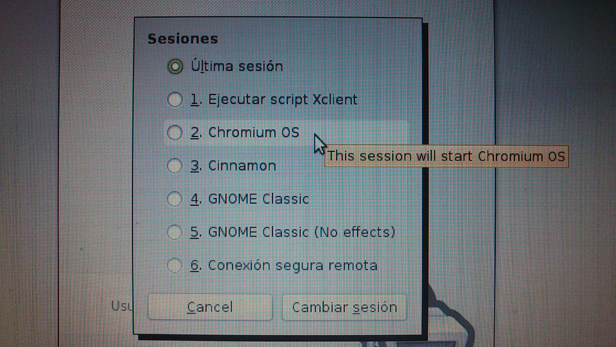
Descargando e instalando ChromeOS en Ubuntu (solo 64 bits)
Ya que lightdm-login-chromeos esta todavía en desarrollo, la estabilidad del sistema no es uno de sus puntos fuertes aún, pudiendo llegar a bloquearse el ordenador en no pocas ocasiones tal y como le ha sucedido al que suscribe.
Podemos descargar un paquete .DEB autoinstalable desde AQUÍ. ChromiumOS solo funcionará bajo un sistema de 64 bits aunque la instalación pueda terminar en un sistema de 32 bits sin ningún problema.
También comentar que aunque hablemos de Ubuntu, realmente el paquete está preparado para funcionar en cualquier distribución basada en Debian, sin ir más lejos ahora mismo estoy escribiendo el articulo desde Linux Mint, que no es mas que otro Linux basado en Debian.
Una vez que tengamos ChromiumOS instalado, para lanzarlo abriremos una terminal y escribiremos chromeos para lanzar el sistema en modo ventana, cosa recomendable para ver si realmente funciona y para configurar ciertas opciones no disponibles desde el modo completo.
Después de configurar ChromiumOS, aterrizaremos en el escritorio del sistema operativo, que podremos empezar a personalizar. Además, si usamos Chrome como navegador web podremos tener sincronizadas todas las aplicaciones web, temas y extensiones, así como Google Drive, que se sincronizara la primera vez que accedamos a la opción Files -> Google Drive.
Ya no hay excusa para no probar el nuevo sistema operativo de Google, y quien sabe, quizás comprar un ChromeBook en un futuro.


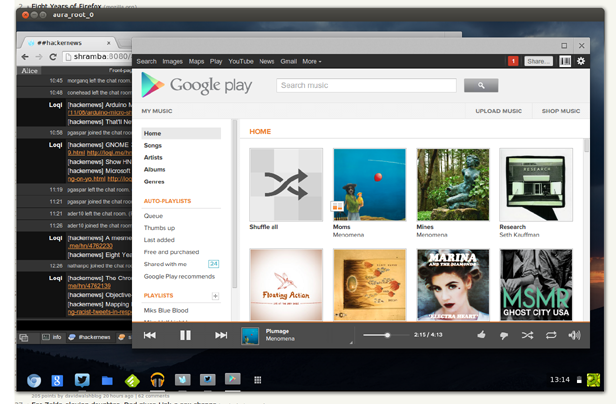











si ahora mismo yo uso la version original de chrome en mi ubuntu gracias uptodown
pero en android es una porqueria
Donde lo puedo descargar que no me aparece ningun link?
yo estaba usandol mozilla, pero prefiero chrome
Mis saludos amiga Xiomara feliz tarde del martes amiga.
esto es un sistema operativo no un navegador s.o.
[…] concurso para hackers en el que la meta será descubrir fallos de seguridad en el sistema operativo Chrome OS. El premio que ofrecen los de Mountain View a quien encuentre la vulnerabilidad más importante es […]
[…] Fuente […]